So verbinden Sie Ihr Logitech Ultrathin Keyboard Cover i5 mit Ihrem iPad:
-
Schalten Sie die Tastatur ein, indem Sie den Ein-/Ausschalter an der Seite der Tastatur nach rechts schieben. Die Tastatur sollte die Verbindung automatisch herstellen, wenn sie schon einmal verbunden war.
Hinweis: Falls die Tastatur nicht funktioniert oder die Verbindung nicht hergestellt wird, führen Sie die unten stehenden Schritte aus, um die Tastatur mit Ihrem iPad zu pairen und zu verbinden.
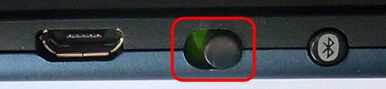
Die Status-LED auf der Tastatur blinkt zwei Sekunden lang grün.
Hinweis: Wenn die Status-LED rot leuchtet, müssen Sie den Akku der Tastatur aufladen. (In der Antwort 360023418993 finden Sie entsprechende Anweisungen.)
-
Drücken Sie die Bluetooth-Verbindungstaste. Wenn die Status-LED blau blinkt, ist Ihr Keyboard Cover zum Pairen mit Ihrem iPad bereit.
-
Tippen Sie auf Ihrem iPad auf das Einstellungssymbol und anschließend auf Bluetooth. Vergewissern Sie sich, dass Bluetooth aktiviert ist.
Hinweis: Sobald das iPad Ihr Ultrathin Keyboard Cover i5 erkennt, wird es unter Geräte aufgelistet.
-
Tippen Sie auf Ultrathin Keyboard Cover i5, um das Keyboard Cover mit Ihrem iPad mini zu pairen.
Wenn das Pairing abgeschlossen ist, zeigt das iPad für Ihr Ultrathin Keyboard Cover i5 den Status „Verbunden“ an. Die Status-LED auf der Tastatur leuchtet einige Sekunden lang blau und erlischt dann.
Hinweis: Falls Sie dazu aufgefordert werden, geben Sie den PIN-Code ein, der auf dem Bildschirm angezeigt wird, und drücken Sie die Eingabetaste.
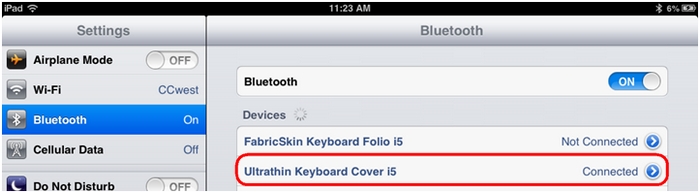
Wichtiger Hinweis: Das Firmware Update Tool wird von Logitech nicht mehr unterstützt oder gepflegt. Wir empfehlen dringend die Verwendung von Logi Options+ für Ihre unterstützten Logitech-Geräte. Während dieser Übergangsphase stehen wir Ihnen gern zur Seite.
Wichtiger Hinweis: Der Logitech Preference Manager wird nicht mehr von Logitech unterstützt oder gepflegt. Wir empfehlen dringend die Verwendung von Logi Options+ für Ihre unterstützten Logitech-Geräte. Während dieser Übergangsphase stehen wir Ihnen gern zur Seite.
Wichtiger Hinweis: Das Logitech Control Center wird nicht mehr von Logitech unterstützt oder gepflegt. Wir empfehlen dringend die Verwendung von Logi Options+ für Ihre unterstützten Logitech-Geräte. Während dieser Übergangsphase stehen wir Ihnen gern zur Seite.
Wichtiger Hinweis: Logitech Connection Utility wird von Logitech nicht mehr unterstützt oder gepflegt. Wir empfehlen dringend die Verwendung von Logi Options+ für Ihre unterstützten Logitech-Geräte. Während dieser Übergangsphase stehen wir Ihnen gern zur Seite.
Wichtiger Hinweis: Die Unifying-Software wird von Logitech nicht mehr unterstützt oder gepflegt. Wir empfehlen dringend die Verwendung von Logi Options+ für Ihre unterstützten Logitech-Geräte. Während dieser Übergangsphase stehen wir Ihnen gern zur Seite.
Wichtiger Hinweis: Die SetPoint-Software wird von Logitech nicht mehr unterstützt oder gewartet. Wir empfehlen dringend die Verwendung von Logi Options+ für Ihre unterstützten Logitech-Geräte. Während dieser Übergangsphase stehen wir Ihnen gern zur Seite.
Häufig gestellte Fragen – FAQs
Für diesen Abschnitt sind keine Produkte verfügbar
